
В конце 2009 года компания Xerox выпустила на рынок свое новое детище - монохромный лазерный принтер начального уровня Xerox Phaser 3140. Данный принтер пришел на смену наиболее популярной на сегодняшний день модели в линейке персональных принтеров – Xerox Phaser 3117.
Если ознакомиться со спецификациями вышеозначенных моделей, можно заметить, что Phaser 3140 превосходит своего предшественника практически по всем параметрам. Помимо этого, он обладает привлекательным дизайном и предлагается на рынке по доступным розничным ценам.
Отметим, что в нашем конкурсе, проводимом с компанией Xerox именно эта модель является главным призом. И мы, разумеется, не могли не сделать небольшой обзор данного принтера. Получив «для опытов» родного брата-близнеца нашего приза, мы тут же принялись «измываться» над ни в чем не повинным устройством.
Надо заметить, что на местном рынке, Xerox Phaser 3140 уже вовсю продается, поэтому нам был передан не маркетинговый образец, а обычный, серийный принтер.
Технические параметры принтера
При первом знакомстве с принтером Xerox Phaser 3140 нелишне будет озвучить его характеристики:
|
Совместимость |
Windows 2000 Windows XP/Server 2003/Vista (x32) Windows XP/Server 2003/Vista (x64) Linux Mac OS X |
|
Интерфейс |
USB 2.0 |
|
Картридж |
1500 страниц / 2500 страниц |
|
Вес |
Брутто 10 кг, нетто - около 7,41 кг |
|
Шум |
Рабочий режим: до 50дБ(A), Режим ожидания: дo 26дБ(A) |
|
Условия эксплуатации |
От 10°C до 32°C |
|
Габариты |
230мм x 389мм x 360мм |
|
Потребляемая мощность |
Рабочий режим: до 400 ватт Режим ожидания: дo 60 ватт Режим экономии энергии: ок. 6,5 ватт |
|
Типы бумаги |
Основной лоток: A4, A5, Legal, Letter, Executive, Folio, B5 ISO, B5 JIS, Statement. Обходной лоток: Legal, Letter, Folio, Oficio, A4, ISO B5, JIS B5, Executive, A5, A6, Monarch Env, DL Env, C5 Env, C6 Env, No.10 Env |
|
Выходной лоток |
80 листов |
|
Двухсторонняя печать |
Ручная подача |
|
Подающий лоток |
250 листов |
|
Ручная подача |
1 лист |
|
Плотность бумаги |
60-163г/кв.м |
|
Время до выдачи первой страницы |
8 сек |
|
Максимальная месячная нагрузка, стр |
10000 листов |
|
Разрешение |
До 1200 x 600dpi |
|
Скорость печати A4 |
18 стр/мин |
|
Процессор |
150 Мгц |
|
ОЗУ |
8 Мб |
В списке характеристик особо заслуживает внимания такой параметр, как максимальная месячная нагрузка. Насколько мне известно, по этому параметру данный принтер лидирует среди аналогичных устройств своего класса. Также стоит обратить внимание на вместительный приемный лоток – 250 листов.
Упаковка, комплектация
Про упаковку сказать особо нечего – коробка как коробка, антистатик, пенопласт, все движущие части аппарата закреплены скотчем, в отдельном углублении – все причиндалы к принтеру. А именно:
- Собственно, сам принтер Xerox Phaser 3140V
- Кабель питания
- Соединительный кабель USB
- Гарантийная книжка с гарантийным же талоном
- Руководство по установке в картинках ;)
- CD-диск с ПО и драйверами
- Листочек со списком контактов для техподдержки устройства в разных странах (В списке оказался и Узбекистан, что несказанно обрадовало – прим. Автора)
В общем, ничего такого экстравагантного в коробке найти не удалось.

Внешний вид, подготовка аппарата к работе
Xerox Phaser 3140 производится в трех различных цветовых гаммах - бело-синей, черно-серебристой и бело-оранжевой. Нам на тест пришел аппарат с наименее экзотической бело-синей раскраской.
Первое впечатление от внешнего вида устройства складывается благоприятное. Контрастная гамма корпуса и стильный, обтекаемый дизайн корпуса радуют глаз, а небольшие размеры позволяют пристроить его даже на небольшой письменный стол. Компанией Xerox проделана достаточно серьезная работа по оптимизации размеров принтера, так, к примеру, выходным лотком является сама верхняя крышка принтера, а все пространство внизу занимает входной лоток. По сути, каждый кубический миллиметр пространства, занимаемого принтером, используется не зря.
Процесс подготовки принтера к работе очень прост. Удаляем фиксирующий скотч, инициализируем картридж (выдергивая из него ленту), подключаем принтер к сети питания и ПК, наполняем лоток бумагой. Вуаля! Аппарат готов к работе.

Инсталляция драйверов и ПО
Разумеется, для того, чтобы принтер можно было полноценно использовать, осталось поставить драйвера и программное обеспечение для той системы, которой вы пользуетесь. Как заявлено производителем, принтер совместим с операционными системами Windows, MacOS и Linux. Мы не тестировали его под двумя последними, поскольку на тестовом компьютере у нас установлена Windows XP Professional SP2.
Итак, для установки поддержки принтера в Windows, вставляем CD-диск, идущий в комплекте.

Заметим, что языков не так уж и много, но все основные присутствуют:
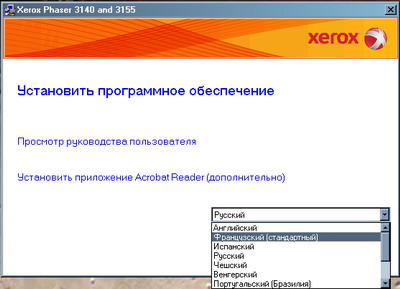
Руководство пользователя на русском языке и очень детальное:
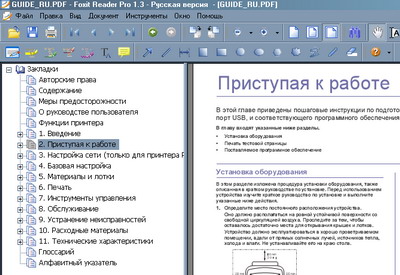
Процесс инсталляции занимает всего секунд 30-40 и достаточно тривиален, даже если выбрана «выборочная установка».
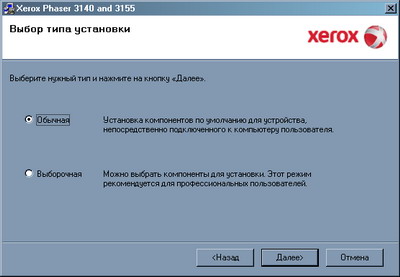

Выбор компонентов не поражает воображение. Драйвер устанавливается автоматом, пользователь может только выбрать, устанавливать ему или нет Монитор состояния.
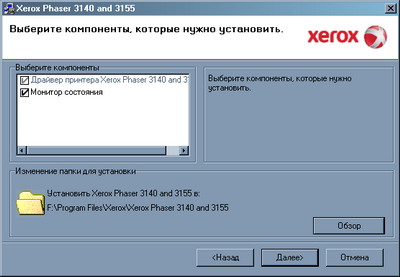
После процесса копирования файлов традиционная печать тестовой страницы.
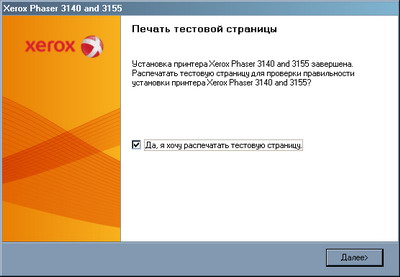
Работа в среде Windows
Итак, процесс установки у нас отнял около минуты, и в результате мы получили готовый к работе в Windows аппарат. Монитор состояния установился в автозагрузку и при запуске системы садится в трей.

Сам монитор не блещет количеством настроек, вот фактически и все они:
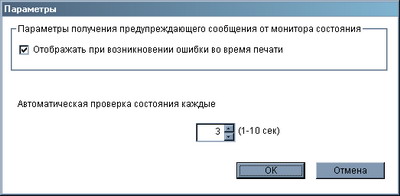
Очень понравилось руководство по устранению неисправностей – все очень симпатично с видеороликами и внятным описанием решения возникающих проблем.

Информация, выдаваемая монитором состояния о проблеме с принтером – вот такое всплывающее окошко:

Настройки принтера, разумеется, не ограничиваются настройками монитора состояния. В них можно попасть из окна печати.

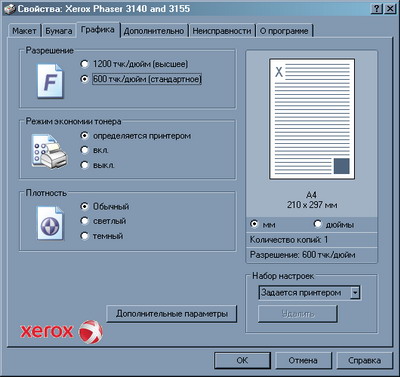

Здесь уже не «песочница» - программным путем можно изменять размеры изображения, задавать возможность печати на одной странице нескольких изображений. Реализована возможность ручной двусторонней печати. Кроме того, программное обеспечение принтера поддерживает печать водяных знаков, печать постеров и ручное изготовление брошюр.
Из системных функций можно упомянуть режим экономии тонера, режим энергосбережения, а также возможность отмены задания печати, что, разумеется, способствуют экономии ресурсов и снижению расходов на печать.
Вообще, Xerox Phaser 3140 полностью соответствует требованиям стандарта ENERGY STAR. А расходные материалы к нему подпадают под действие международной программы Xerox Green World Alliance, преследующей цель привлечь внимание потребителей продукции компании к переработке/утилизации расходных материалов способами, снижающими уровень пагубного воздействия на окружающую среду.
Печать
Разумеется, основное назначение принтера – печать. И ей стоит уделить отдельное внимание.
Поначалу проводим тест заявленной скорости печати (A4, 18 стр/мин, 600dpi). Xerox Phaser 3140 проходит этот тест «на ура». 18 страниц отбарабанил за 58 секунд.
Нагрев аппарата после прохождения этого теста – ощутимый, но все в пределах нормы. Для сравнения мы отпечатали такое же количество листов на более старой модели – Xerox Phaser 3121. Нагрев последнего при более низкой скорости печати оказался более чувствительным.
Качество текста мало различается в режимах 600dpi и 1200dpi. Буквы ровные и гладкие, тонер ложится хорошим слоем с чуть глянцевым оттенком. В режиме экономии тонера, разумеется, качество текста хуже, но текст остается хорошо читаемым.
Принтер не завалил и тесты специальной печати - распечатки постера, масштабирования изображений и печати текста с водяными знаками.
Оргвыводы
Итак, аппарат, который временно «поселился» на нашем стенде произвел самое благоприятное впечатление. Даже наш главный «брюзга», Dolphin, так и не нашел, к чему «привязаться».
Стильный вид аппарата украсит любой офис или дом, а его характеристики позволяют надеяться, что, купив его, вы не разочаруетесь.
Где купить и на каких условиях
Купить Xerox Phaser 3140 можно у партнеров компании Xerox, например в компании Micros по цене 499 тыс. сум. На принтер устанавливается гарантия 1 год.
p.s. Выражаем благодарность региональному представительству компании Xerox и ее партнеру в Ташкенте компании Micros за предоставленный на тестирование принтер Xerox Phaser 3140.
Статистика просмотров страницы:
- за текущий месяц (Декабрь 2025) - 18;
- за прошлый месяц (Ноябрь 2025) - 35;
- за последние 3 месяца (Сентябрь 2025 - Ноябрь 2025) - 117;
- за последний год (Декабрь 2024 - Ноябрь 2025) - 299;

















